لا يدعم Firefox تأثير Mica رسميًا.
- لا يحتوي Firefox على سمة رسمية لتأثير Mica.
- ومع ذلك ، هناك طريقة لتنفيذه على Firefox في Windows 11.
- ستحتاج إلى Firefox 115 حتى تعمل هذه الطريقة.
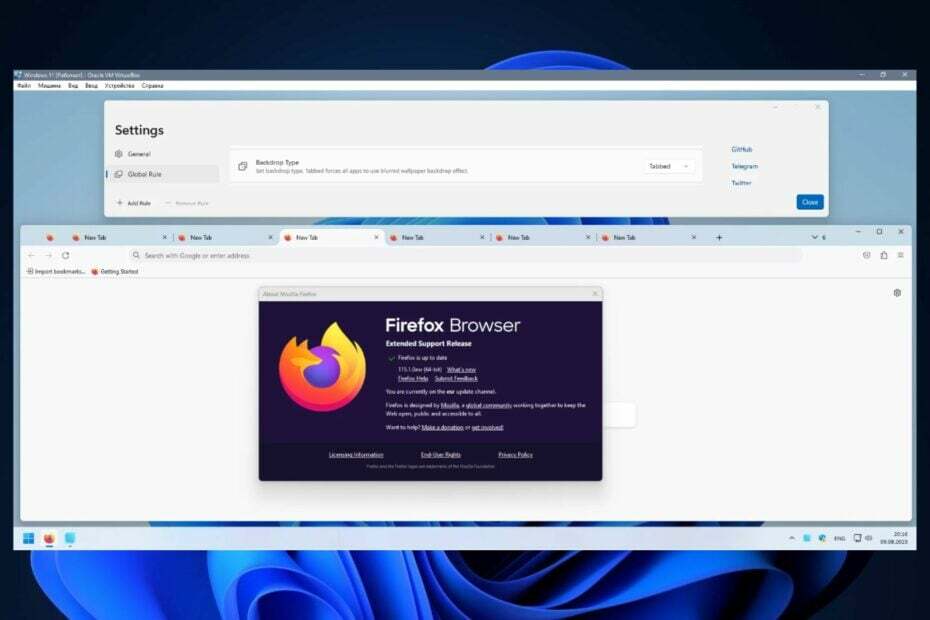
لا يزال Mozilla Firefox متصفح ويب شائعًا للغاية ، حتى في عصر Chrome ، و Microsoft Edge المعزز بالذكاء الاصطناعي. في الآونة الأخيرة ، أعلنت الشركة ذلك لن يتم دعم Firefox بعد الآن على أنظمة التشغيل Windows 7 و 8 و 8.1. يتم تقديم الدعم الممتد حتى سبتمبر 2024 لإصدارات Windows هذه.
وبعد ذلك ، سيتعين عليك التحديث إلى Windows 10 أو Windows 11. نوصي بالتحديث إلى Windows 11 لأن Windows 10 سيصل إلى نهاية الدعم في أكتوبر 2025. في كلتا الحالتين ، لا يزال بإمكانك استخدام Firefox على Windows 7 و 8 و 8.1 في الوقت الحالي ، ولكن تأكد من تحديثه إلى الإصدار 115.
كما تعلم ، لا يدعم Firefox رسميًا ملف تأثير الميكا. تدعمها Edge و Chrome ، على سبيل المثال ، ويظهر التأثير كطبقة شفافة تعكس الألوان خلفها. التأثير مستوحى من تصميم Aero الكلاسيكي الآن الذي يعود إلى Windows 7.
ومع ذلك ، قد تكون هناك طريقة يمكنك من خلالها إضافة تأثير Mica في Firefox على Windows 11.
تمكن مستخدم Reddit من القيام بذلك، على الرغم من استخدام بعض الطرق غير التقليدية.Mica / MicaAlt / Acrylic على Firefox و Windows 11. دليل
بواسطة ش / QNetITQ في نظام التشغيل Windows11
كيفية إضافة تأثير Mica على Firefox في Windows 11
بالنسبة للمبتدئين ، عليك أن تعرف شيئًا واحدًا. يستخدم مظهر تأثير الميكا المفترض على Firefox رمزًا لتنشيط الشفافية. تم تصميم هذا الرمز ، وفقًا لمستخدم Reddit ، لنظامي التشغيل Windows 7 و Windows 8. تمت إزالته أيضًا للأسف في Firefox 117.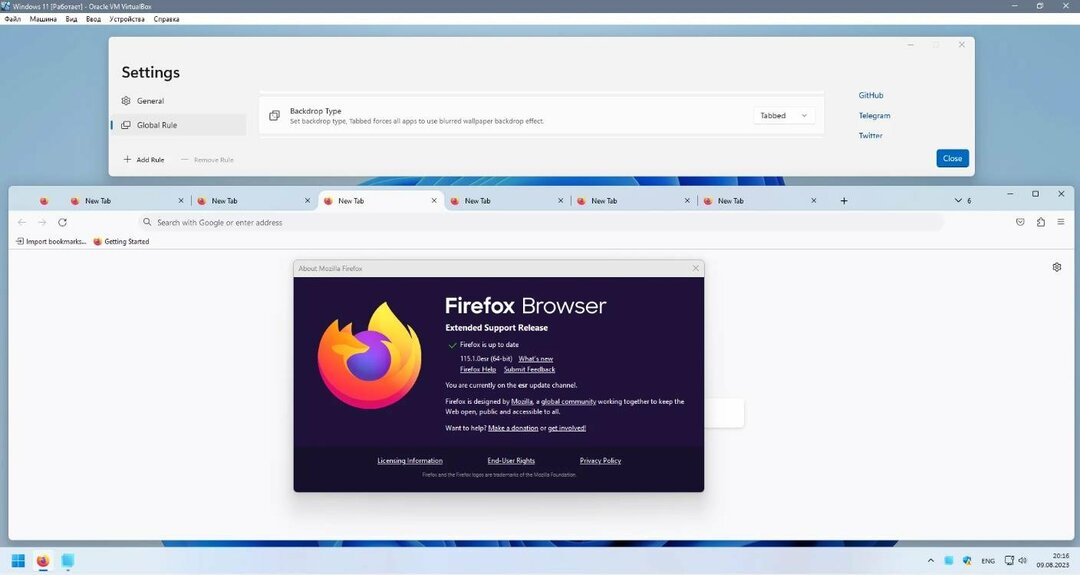
وإذا تم تنشيط الشفافية بأي حال من الأحوال ، فبدءًا من إصدار Firefox هذا ، فستتم إزالته. لذلك ، إذا كنت من مستخدمي Firefox وتريد الشفافية في متصفحك ، فإليك ما يجب عليك فعله:
- احصل على Firefox 115. قم بتنزيله وتثبيته.
- تنزيل WaveFox، وهو الكود الذي سيمكن تأثير Mica على Firefox.
- قم بتثبيت WaveFox باتباع الإرشادات الموجودة على GitHub.
- هذا كل شيء. أعد تشغيل المتصفح ، ويجب أن يكون لديك تأثير Mica على Firefox الآن.
لسوء الحظ ، هذه هي الطريقة الوحيدة التي يمكنك من خلالها تحقيق هذا التأثير في الوقت الحالي. ومع ذلك ، قد يطبق مطورو Mozila Firefox سمة افتراضية لتأثير Mica على Firefox في المستقبل.
حتى ذلك الحين ، جرب هذه الطريقة واكتشف ما إذا كانت تعمل. وأخبرنا بتجربتك معها في قسم التعليقات أدناه.
![كيفية تثبيت Windows 11 بدون TPM [TPM 2.0 Bypass]](/f/cf026c9e538c9c274ab5d304173e52b2.jpg?width=300&height=460)

